SpACE - Ansprechperson in Firmenkontakt aufnehmen
SpACE - Doppelerfassungen von Personen und Firmen vermeiden
SpACE - Kontakt ausgeben - Etikett einstellen
SpACE/VA - Anmeldung umbuchen oder korrigieren
Word Seriendruck - Felder formatieren
SpACE - Doppelerfassungen von Personen und Firmen vermeiden
Im Kontakt Assistenten Schritt 1 erfassen Sie eine neue Person mit Nachname und Vorname.
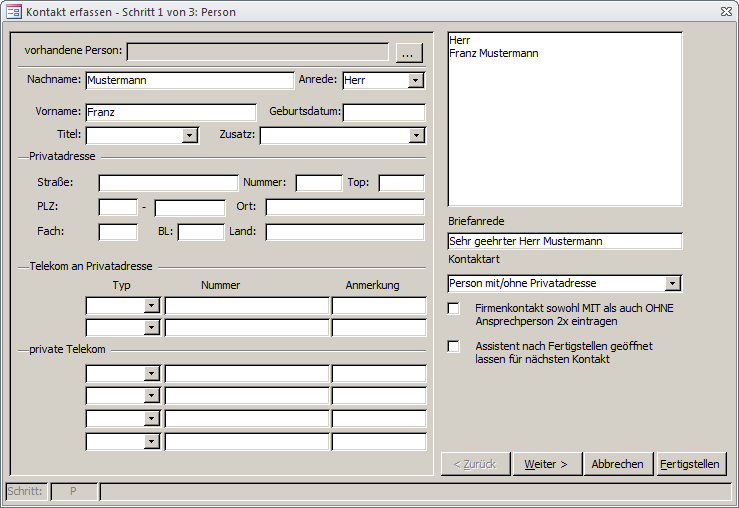
Gehen Sie mit Tab weiter bis zur Privatadresse oder klicken Sie auf Weiter >
Der Kontaktassistent führt automatisch eine Namenssuche durch und zeigt eine Liste von gefundenen Personen mit gleichem Nach- und Vornamen an (Titel werden ignoriert).
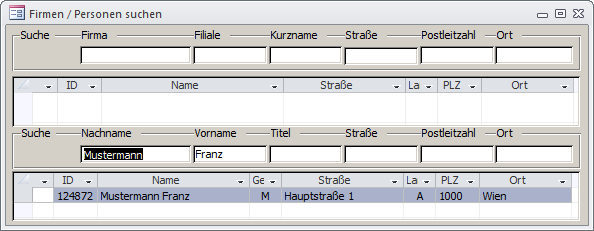
Falls eine der angezeigten Personen aus der Liste der neu erfassten Person entspricht, doppelklicken Sie die ID der vorhandenen Person in der Liste, um diese in den Kontaktassistenten zu übernehmen. Im Zweifelsfall brechen Sie die Erfassung ab und überprüfen im Explorer, ob die Person bereits vorhanden ist.
Die gleiche Vorgehensweise ist für eine Firma in Schritt 2 möglich.
SpACE - Ansprechperson in Firmenkontakt aufnehmen
Erfassen Sie im Kontakt Assistenten Schritt 1 die neue Person
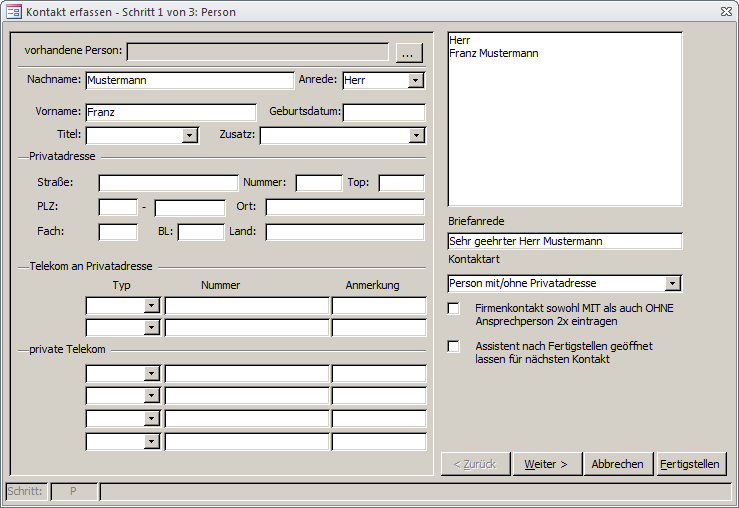
Klicken Sie auf Weiter > um zu Schritt 2 Firma zu wechseln
Tippen Sie den Namen der vorhandenen Firma und dann Tab oder Enter
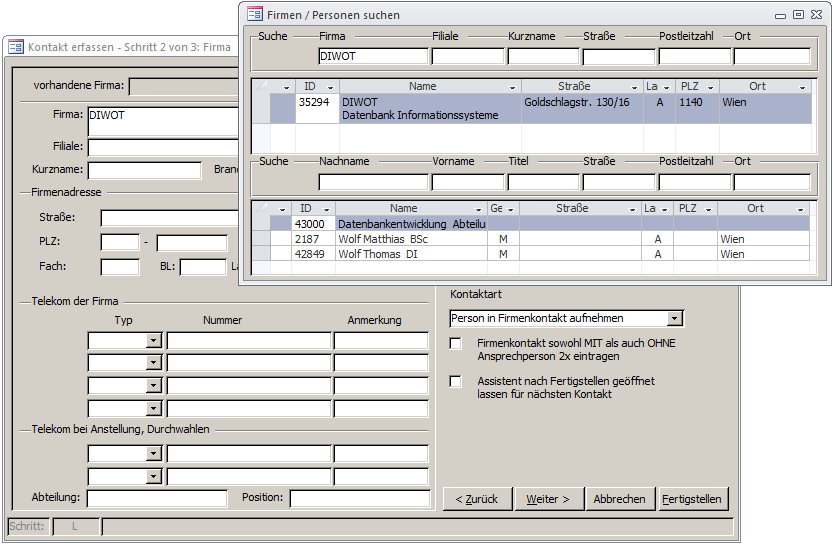
die Firmen/Personen Suche zeigt eine Liste mit den vorhandenen Firmen an. Doppelklicken Sie auf die gewünschte Firma im Feld ID oder Name
wählen Sie als Kontaktart 'Person in Firmenkontakt aufnehmen' aus und klicken Sie auf fertigstellen
SpACE - Kontakt ausgeben - Etikett einstellen
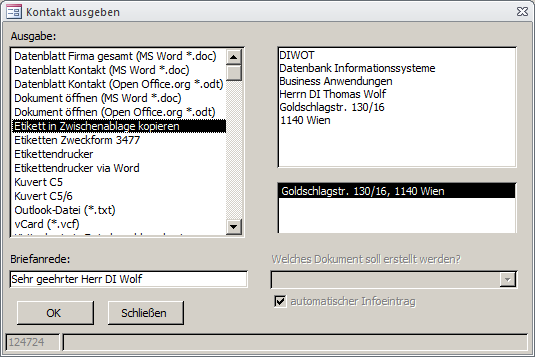
Klicken Sie in der Liste der Kontaktdaten die gewüschte Adresse an und wählen Sie aus dem Kontextmenü (rechte Maustaste) 'ändern/einstellen'
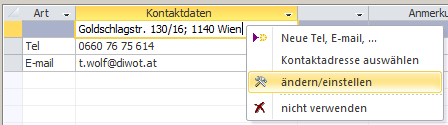
Im angezeigten Dialog können Sie Details des erzeugten Etiketts einstellen, z.B. ob die Abteilung eines Mitarbeiters angezeigt werden soll.

Word Seriendruck Felder formatieren
Vom SpACE Adressenmodul bzw. seinen Zusatzmodulen können unterschiedliche Daten im Excel Format ausgegeben werden, um diese dann mit Word Seriendokumenten weiter zu verarbeiten. In Word Seriendokumenten werden Datumsfelder und/oder Dezimalzahlen oft falsch dargestellt, auch wenn diese in der verwendeten (Excel) Seriendatei richtig formatiert sind.
Beispiele:
Datum: 2/20/18 statt 20.2.2018
Betrag: 100,09999999 statt 100,10
In diesem Fall ist es erforderlich, die Seriendruckfelder im Seriendokument entsprechend zu formatieren.
Schalten Sie mit der Tastenkombination Alt+F9 in die Feldfunktion-Ansicht um - die Seriendruckfelder werden jetzt als sog. Feldfunktion dargestellt:
<<Datum>> {Mergefield Datum }
<<Betrag>> {Mergefield Betrag }
Hinter den Feldnamen schreiben Sie die passende Formatanweisung, zB
für Datumsfelder: {Mergefield Datum \@"dd.MM.yyyy"}
| Beispiele | Format | Anzeige |
| \@"dd.MM.yyyy" | 20.02.2018 | |
| \@"d.M.yyyy" | 20.2.2018 | |
| \@"dd.MM.yy" | 20.02.18 |
für Zahlen: {Mergefield Betrag \#"0,00"}
| Beispiele | Format | Anzeige |
| \#"0,00" | 1234,56 | |
| \#"€ 0.000,00" | € 1.234,56 | |
| \#"0,000" | 1234,567 |
Schalten Sie mit Alt+F9 wieder in die Seriendruck-Ansicht um.
SpACE/VA - Anmeldung umbuchen oder korrigieren
Zeigen Sie im Anmeldungsexplorer die gewünschte Anmeldung an und wählen Sie aus dem Kontextmenü (rechte Maustaste) 'stornieren/umbuchen'
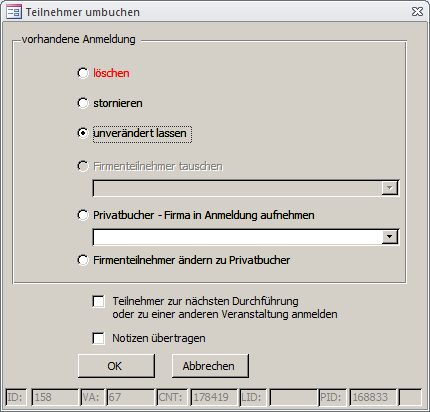
Im angezeigten Dialogformular können Sie die gewünschte Umbuchung durchführen.
Word Textmarken anzeigen
Die Einstellung der Anzeige erfolgt in Menü Datei Optionen Erweitert Dokumentinhalt anzeigen
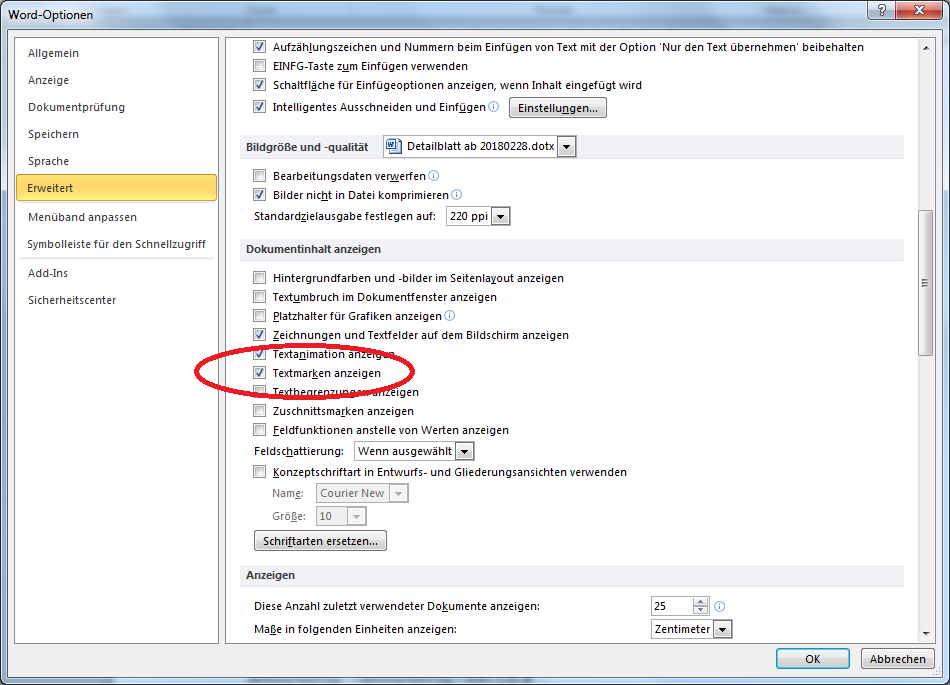
SpACE - Abteilung erfassen
Am Formular für Mitarbeiter / Anstellung kann die Abteilung des Mitarbeiters in der Firma angezeigt werden.
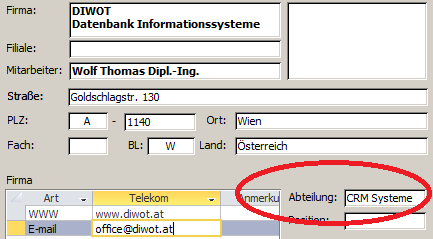
Wenn bei einem Firmenkontakt keine Ansprechperson bekannt ist, aber eine Abteilung angegeben werden soll, kann eine Abteilung behelfsweise erfasst werden, indem diese Abteilung so wie eine Person eingegeben wird.
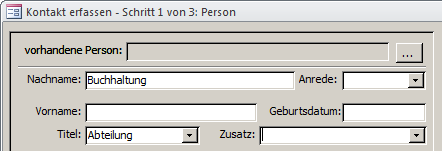
Geben Sie die Bezeichnung der Abteilung in das Feld Nachname ein und das Schlüsselwort Abteilung in das Feld Titel.
Irrtümer und Änderungen vorbehalten!
Alle Rechte:
DIWOT
e-mail: office_at_diwot.at
letztes Update: 2/2018